Como desativar a tela de bloqueio no seu Nintendo Switch

Quando você desperta o seu Nintendo Switch do modo de suspensão, você tem que passar por uma tela de bloqueio levemente cansativa. Primeiro, você precisa pressionar A para desbloquear a tela de bloqueio e, em seguida, pressionar qualquer botão três vezes para realmente desbloquear o console. A tela de bloqueio não usa uma senha ou PIN, por isso não há segurança envolvida. É apenas um passo extra, presumivelmente para evitar que o console ligue sua bolsa. Se você preferir ignorar o tédio, veja como desligar a tela de bloqueio.
A Nintendo considera a tela onde você precisa pressionar qualquer botão três vezes para ser a “tela de bloqueio”. Isso é um pouco confuso, já que torna a tela de bloqueio a segunda tela que você vê ao acordar o console. Quando o console está no modo de espera, você pode ativar a tela pressionando os botões de energia ou home. Isso mostrará uma tela como a mostrada abaixo.
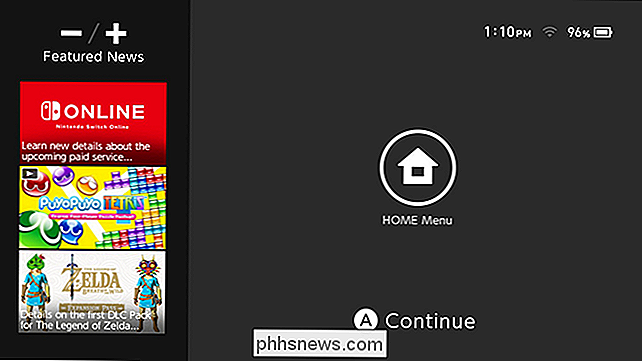
Enquanto a tela solicita que você pressione A, você pode pressionar qualquer botão para passar por essa tela. Se você tiver ativado, a próxima coisa que você verá é a tela de bloqueio real. Nesta tela, você precisará pressionar um botão três vezes para desbloquear o console. Se preferir não ver mais essa tela, toque na caixa de seleção que diz "Não bloquear da próxima vez".
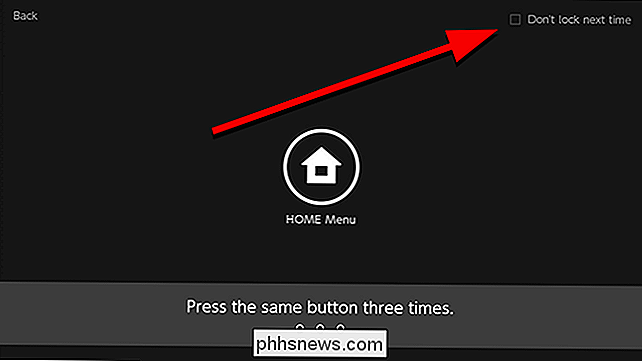
Mesmo com a tela de bloqueio desativada, você ainda verá a primeira tela pedindo para pressionar A, mas você pode pular a tela de bloqueio de três botões.
Alternativamente, se você já tiver o console aberto, você pode desativar a tela de bloqueio no menu Configurações. Na tela inicial, toque em Configurações do sistema na parte inferior da tela.
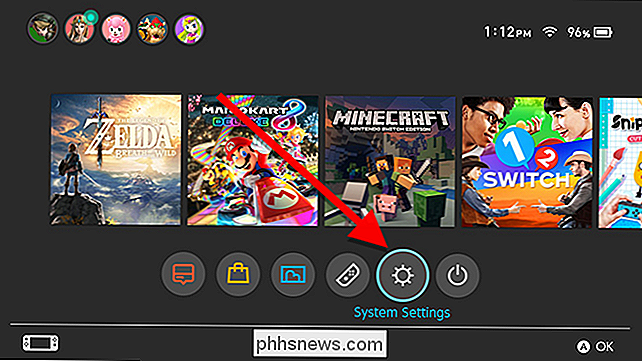
Role para baixo até Bloqueio de tela. Há uma opção nesse menu chamada "Bloquear tela no modo de suspensão". Alterne essa opção para desativá-la. Se você quiser ligar novamente a tela de bloqueio, volte aqui e reative-a.
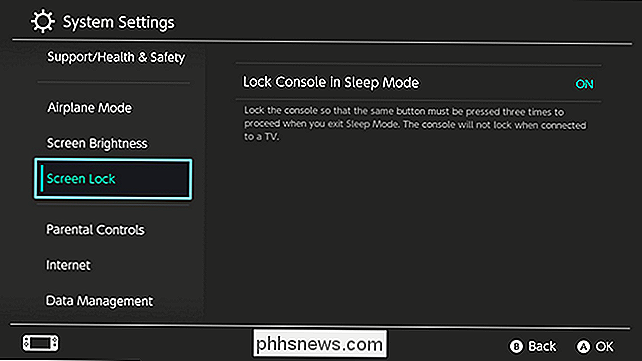
A tela de bloqueio do Comutador pode ser útil para algumas pessoas se o seu console frequentemente ficar preso em uma bolsa, mas se você só usar em casa ou ter um estojo de transporte, pode ser um incômodo inútil.
Como ocultar, transferir, substituir ou excluir um rastreador de lado a lado da sua conta
Os rastreadores de mosaico são pequenos dispositivos Bluetooth que permitem encontrar suas chaves, carteira ou qualquer outra coisa que você possa anexar eles para. Uma vez que você os emparelhe com sua conta, eles são um pouco difíceis de serem removidos por design. Veja como ocultar um Tile da sua conta, transferir um Tile substituto ou excluir um Tile completamente RELACIONADO: Como usar o Tile para localizar suas chaves, carteira ou qualquer outra coisa Desde um tile O rastreador está conectado ao seu telefone e pode ser usado para localizar itens importantes, como chaves, telefone ou carteira; a empresa não facilita a remoção deles.

Como adicionar “Abrir o PowerShell aqui” ao menu do botão direito de uma pasta no Windows
Se você for fã do uso do Windows PowerShell em vez do Prompt de Comando, talvez aproveite ser capaz de acessá-lo diretamente no menu de contexto que você obtém quando clica com o botão direito do mouse em uma pasta no Windows. Veja como fazer isso acontecer. O Windows já inclui uma opção “Abrir janela de comando aqui” quando você deslocar + clicar em uma pasta.



